Menemukan jalan Anda
Antarmuka Tasker sederhana, tidak mencolok dan menawarkan sedikit petunjuk bagi yang belum tahu apa yang harus dilakukan pertama kali. Dari empat tab di aplikasi utama, kami memiliki Profil, Tugas, Pemandangan, dan Variabel. Kami hanya akan menggunakan dua yang pertama hari ini, dimulai dengan Tasks.

Di tab Tugas, Anda memiliki daftar tugas Anda - atau Anda akan melakukannya dalam satu menit - dan kemudian di bagian bawah Anda memiliki tombol beranda di sebelah kiri dan plus di kanan. Tombol beranda itu menunjukkan bahwa kita sedang dalam proyek rumah. Anda dapat membuat proyek baru untuk mengatur tugas, profil, dan elemen lainnya, seperti folder, dengan menekan lama ikon beranda dan memilih Baru.
Verizon menawarkan Pixel 4a hanya dengan $ 10 / bln pada jalur Unlimited baru
Untuk saat ini, bagaimanapun, kita perlu membuat beberapa tugas sebelum kita mulai mengkhawatirkan tentang organisasi. Jadi, kami akan mengetuk plus di sudut kanan bawah, tombol tugas baru. Setelah memberi nama tugas, yang untuk tujuan hari ini saya sebut "Waktu Tenang", kita dibawa ke halaman komposisi tugas.
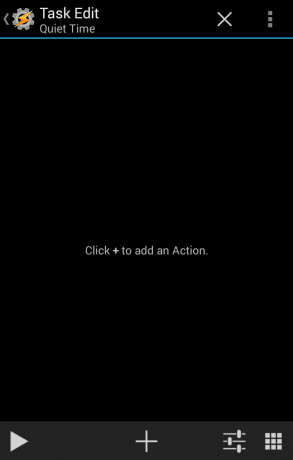 Lembar kosong untuk menyusun tugas indah kita.
Lembar kosong untuk menyusun tugas indah kita.
Nilai plus yang baru saja kita klik telah bergeser ke tengah, dan sekarang memberi kita tindakan baru untuk ditambahkan ke tugas kosong kita. Kami juga memiliki tombol di kedua sisinya. Di sebelah kiri, ada tombol putar, yang - Anda dapat menebaknya - memainkan tugas. Di sebelah kanan, kami memiliki dua tombol, tombol pengaturan tugas (yang tidak perlu Anda khawatirkan), dan pemilih ikon tugas. Anda dapat menggunakan salah satu dari 300 ikon bawaan, atau Anda dapat memilih sendiri. Jika Anda ingin memicu tugas Anda menggunakan pintasan (bahkan pintasan gerakan, seperti di Nova Launcher), Anda harus memiliki ikon, jadi lanjutkan dan pilih salah satu. Untuk sebagian besar tugas saya, saya mencoba menggunakan ikon yang sama untuk tugas masuk dan keluar berpasangan dalam terang dan gelap), agar lebih mudah untuk menemukannya dalam daftar.
Sekarang, waktunya menambahkan tindakan.
Mari kita tambah!
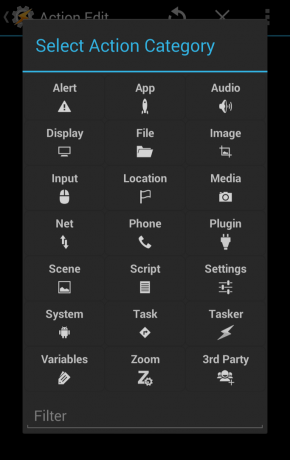
Sekarang, kami memiliki banyak folder dan bilah pencarian. Bilah pencarian itu sangat berguna, tetapi foldernya juga mudah untuk dijelajahi.
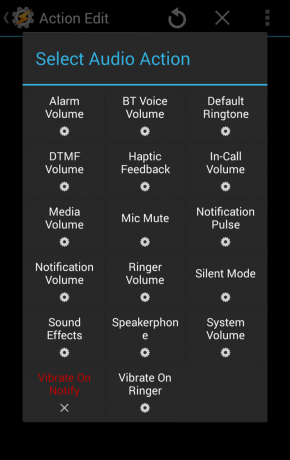
Jika Anda melihat tindakan merah, itu tidak tersedia untuk perangkat Anda. Anda mungkin perlu di-root atau mungkin saja tidak didukung. Gears berdiri untuk tindakan pengaturan dan petir adalah "tindakan normal". Untuk tugas ini, kami akan menggunakan banyak roda gigi. Pertama, kita akan membungkam telepon, jadi tindakan kita mencari tindakan pengaturan "mode diam".

Di sini, di pengaturan tindakan, kita dapat mengatur mode diam yang sesuai (Mode Senyap Aktif, Mode Senyap mati, atau Getar), dan kita juga dapat menggunakan pengubah If untuk menambahkan persyaratan yang harus dipenuhi agar tindakan spesifik ini benar-benar selesai. Dalam profil penghemat baterai lama saya, saya akan memiliki lebih banyak pengaturan yang dipotong saat baterai semakin rendah, jadi pertama-tama layarnya batas waktu akan menyusut, lalu Bluetooth dan WiFi akan mati, dan kemudian data akan mati sebagai saluran terakhir. upaya. Tapi untuk saat ini, jika tidak dibutuhkan. Jika kita ingin menukar tindakan ini dengan yang lain, panah ulang di bagian atas layar akan memungkinkan kita memilih tindakan baru.
Pertanyaan dan jawaban
Tanda tanya di sebelah panah ulangi adalah tombol bantuan. Itu muncul di setiap tindakan dan halaman konteks, menjelaskan tindakan atau konteks itu jika Anda belum pernah menemukannya sebelumnya. Anda dapat mengunduh halaman ini, yang diambil dari situs web Tasker, atau melihatnya secara online. Dalam kedua acara tersebut, mereka berguna jika Anda tidak sepenuhnya yakin apakah tindakan ini yang Anda cari.
Baiklah, setelah selesai dengan tindakan Anda, Anda akan menekan ikon Tasker di pojok kiri atas dengan panah di sebelahnya. Itu membawa kita kembali ke layar komposisi tugas dan kita dapat menambahkan tindakan lain.
Mengotomatiskan dengan Tasker
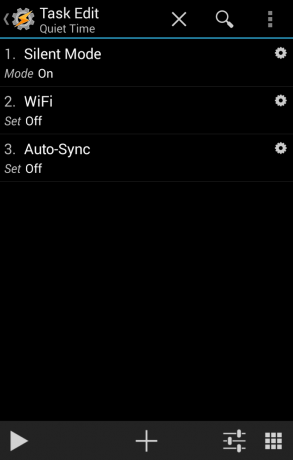
Dengan satu tindakan turun, kita dapat mulai membangun tindakan berikutnya. Sekarang, kami telah menambahkan peredam, dan untuk menghemat data / baterai, kami akan mematikan pengaturan Wi-Fi dan Auto-Sync dengan cara yang sama. Setelah merakit tugas, Anda perlu mengujinya sebelum kita melanjutkan ke implementasi yang lebih permanen. Tekan mainkan dan perhatikan indikator di bagian atas layar Anda. Wi-Fi seharusnya padam, dan indikator 4G / 3G Anda seharusnya tidak menyala, hanya indikator senyap. Setelah Anda memilikinya, kita dapat melanjutkan ke banyak cara untuk memicu tugas ini.

Yang pertama, dan paling populer, adalah dengan Profil. Salah satu konteks yang mungkin untuk tugas seperti tugas kami adalah mengaktifkannya berdasarkan waktu. Anda dapat menyetel waktu sesuai pilihan Anda untuk penerapan akhir, tetapi saat menguji, Anda harus menyetel waktu sekitar tiga atau empat menit dari sekarang, hanya untuk memastikan hal itu terjadi. Jangan khawatir, Anda dapat dengan mudah mengubah waktu setelah profil dibuat. Setelah Anda mengatur waktu, Anda memilih tugas masuk untuk dipicu, dalam kasus kami Waktu Tenang.
Dan sekarang kita menunggu. Sementara kami melakukannya, tip lain!
Menguji ekstra dan peringatan aktivasi

Cara lain untuk membantu memastikan bahwa tugas memicu dan menyelesaikan saat pengujian, setidaknya bagi saya, adalah dengan menambahkan pop-up atau suara di akhir tugas. Saya juga menggunakan ini untuk dua tugas yang diaktifkan oleh kontrol gerakan di Nova, memiliki pop-up yang memberi tahu saya 'ya, Anda memang memicu saya, apakah Anda bermaksud atau tidak'. Munculan ini juga merupakan kecurangan pribadi saya terkait salah satu kesalahan umum yang saya dapatkan dengan tugas tertentu, yang hanya berfungsi saat layar menyala. Menghidupkan layar seharusnya merupakan fungsi root-only di Tasker, namun, pop-up akan menyalakan layar selama itu berkedip, dan itu cukup lama untuk memicu sisa profil Anda.
Pemicu Tasker banyak, memiliki tujuan, dan cukup beragam.
Dan jika Anda tidak ingin menggunakan profil berbasis waktu, atau ingin cara tambahan untuk memicu tugas ini, ada beberapa pilihan. Pintasan tugas Tasker dapat diletakkan di layar beranda Anda, dan di peluncur seperti Nova, pintasan seperti tugas Tasker dapat dipicu dengan kontrol gerakan. Sejumlah pengguna bermain dengan pemicu NFC, atau pagar geografis. Saya belum, terutama karena saya tidak memiliki tag NFC untuk dimainkan - saya ingin bermain dengan Disney MagicBand dan melihat apakah itu akan bekerja dengan Tasker, dan, Anda tahu, menjadi gila di taman. Ada sejumlah plugin yang dapat digunakan sebagai konteks juga, saya menggunakan AutoNotification Intercept untuk menggunakan algoritma canggih dan pengoptimalan yang digunakan Moto Assist untuk profilnya dan kemudian menerapkan mode Mengemudi saya yang lebih kuat tugas. Kontrol suara adalah metode populer lainnya, baik menggunakan kontrol Suara bawaan atau plugin seperti AutoVoice - yang dapat digunakan dalam metode root untuk mengintegrasikan tugas Tasker ke dalam Kontrol Touchless dan 'Ok Google' perintah. Banyak dari ini akan datang di posting Tasker lanjutan dalam satu minggu atau lebih, tetapi untuk saat ini, profil itu seharusnya sudah terpicu, dan sejak itu terjadi (saya harap), kita dapat melanjutkan.
Anda dapat mengatur profil ke waktu yang Anda inginkan, dan karena tugas ini murni dibuat dari pengaturan, kami bahkan tidak membutuhkannya untuk melakukan tugas keluar: pengaturan Anda akan kembali ke keadaan sebelumnya ketika waktu keluar profil Anda adalah tercapai.
Memasak dengan Tasker: semua tentang membaca resep

Sekarang, tidak semua orang ingin membuat tugas atau profil mereka sendiri dari awal, dan untungnya bagi mereka, penggemar Tasker suka berbagi "resep" untuk tugas, profil, atau keseluruhan proyek, atau membagikan proyek secara langsung, baik sebagai APK aplikasi atau sebagai file XML yang dapat diimpor ke Tasker dan di-tweak untuk mengakomodasi kebutuhan pengguna atau nuansa individual mereka. alat.
Namun, sebagian besar waktu, ketika pengguna membagikan elemen Tasker, itu adalah resep tertulis, yang bisa dengan mudah copy-paste ketika diminta di banyak forum, komunitas, dan berbagai situs teknologi tempat Tasker berada dibahas. Dan membaca resep Tasker, terutama resep yang kompleks, bisa sedikit mirip dengan melihat persamaan fisika teoretis. Namun, tampaknya ada beberapa cara standar untuk menguraikannya.
Nama profil. Acara: Konteks dan jenis acara, detail. Masuk (tugas masuk): Nama tugas. A1 (Tindakan 1): Tindakan, detail tindakan. A2: Tindakan, detail tindakan. …
